Cách ẩn ứng dụng và thư mục trong iOS 7 - iPhone và iPad
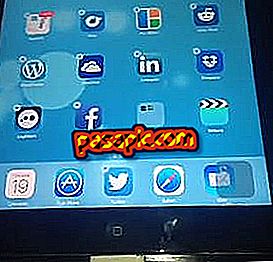
Nếu chúng tôi muốn iPhone hoặc iPad của chúng tôi không có một số ứng dụng trên màn hình chính thì chúng tôi sẽ giải thích cách thực hiện rất dễ dàng. Nếu bạn muốn ẩn một ứng dụng từ cha mẹ, bạn gái, bạn trai, v.v. Bạn đã đạt được hướng dẫn thích hợp. Đôi khi, mặc dù đã gỡ bỏ một ứng dụng, nó vẫn xuất hiện trên boong iPhone và iPad của chúng tôi. Thực hiện theo các bước cẩn thận.
Các bước để làm theo:1
Để bắt đầu, bạn phải có phiên bản iOS 7 mới nhất, hướng dẫn này không yêu cầu bẻ khóa. Chức năng này không chỉ hợp lệ để ẩn ứng dụng mà còn các thư mục có nhiều ứng dụng.
2
Điều đầu tiên bạn phải làm là điền vào trang nhập của iPhone hoặc iPad với các ứng dụng và thư mục, nó phải đầy để bạn có thể ẩn một ứng dụng.

3
Bước tiếp theo là đặt thư mục hoặc ứng dụng mà chúng ta muốn ẩn trong dock của iPad hoặc iPhone của chúng ta, dock là khu vực bên dưới màn hình. Trong ảnh bạn có thể thấy bên cạnh văn bản này là hàng có ứng dụng Twitter, phong bì thư và biểu tượng bên phải là một thư mục chứa một số ứng dụng là những gì chúng ta sẽ ẩn . Nó là một trong đó được chỉ bằng ngón tay.

4
Khi chúng ta có ứng dụng hoặc thư mục nằm trong dock và chúng ta có thể ẩn nó, chúng ta phải nhấn cùng lúc ứng dụng hoặc thư mục mà chúng ta muốn ẩn và nút giữa của iPad hoặc iPhone như bạn có thể nhìn thấy trong hình.

5
Nếu bạn thực hiện đúng, một màn hình đa nhiệm như màn hình bạn nhìn thấy trong ảnh sẽ xuất hiện, sau đó bạn sẽ phải quay lại màn hình nền.

6
Chú ý thư mục lớn hơn một chút so với các ứng dụng còn lại? TỐT có nghĩa là nó đang hoạt động.
7
Trong khi tất cả các ứng dụng vẫn còn run ... Bạn phải chạm vào một thư mục khác trên máy tính để bàn của bạn, bạn không nên chạm vào nút giữa, trong trường hợp đó, nó sẽ không hoạt động. Khi bạn chạm vào thư mục khác và chạm bên ngoài thư mục để nó biến mất, bạn sẽ thấy thư mục hoặc ứng dụng của iPhone hoặc iPad của bạn đã biến mất như thế nào.

8
Cuối cùng, bạn có thể chạm vào nút trung tâm một lần nữa để trở về điểm bắt đầu. Như bạn có thể thấy trong hình ảnh trước đó, thư mục không xuất hiện nữa.


